1с розница 2.2 поступление товаров пошаговая инструкция. Поступление товаров. Как поставить товар на приход
Рассмотрим, как оформить поступление товара на склад организации в 1С 8.3, в том числе разберем, как внести данные о входящем счете-фактуре. Оприходование товаров производится на вкладке «Покупки», здесь выбирается пункт «Поступления (акты, накладные)»:
Для оформления из раскрывающегося списка на кнопке «Поступление» выбирается пункт «Товары (накладная)»:
В открывшейся форме необходимо заполнить поля с номером накладной (это номер, указанный в документах поставщика, его можно взять из ТОРГ-12), датой документа, внутренним номером (1С проставит сама, лучше не менять), контрагентом (выбирается из соответствующего справочника). Поле «Договор» заполнится автоматически по основному договору контрагента.
Для удобства отслеживания бумажного документооборота предусмотрен флажок «Получены оригиналы документов». Он проставляется по фактическому получению бумаг. По гиперссылке «Расчеты» можно посмотреть, какие счета участвуют во взаиморасчетах с данным поставщиком:
Также здесь можно изменить способ зачета аванса, по умолчанию стоит автоматический зачет.
Это нужно в ситуации, когда товар отправляется не нашим поставщиком непосредственно, или же мы не являемся конечным получателем товара.
После настройки всех параметров, приступаем к заполнению табличной части документа, куда вносится информация о поставленных товарах. Для каждой строки используется кнопка «Добавить».
Товар выбирается из справочника номенклатуры, если поставка осуществляется впервые, то нужно предварительно внести данный товар в справочник:
Указывается количество и цена товаров, сумма считается автоматически. Ставка НДС заполняется в соответствии с НДС, установленным для данной номенклатуры. Если требуется, ее можно изменить непосредственно в документе:
Счет учета заполняется из значений, которые выбраны для товара. Счет учета и счет учета НДС также можно поменять при заполнении документа. Номер ГТД и страну происхождения необходимо заполнять для товара зарубежного производства.
После внесения всей информации о товарах, указывается номер входящего счета-фактуры в левом нижнем поле документа:
Вносится номер и дата документа, нажимается кнопка «Зарегистрировать».
Таким образом, оформлено поступление товаров и счет-фактура. Остается провести документ. После проведения можно проверить правильность заполнения. Нажимаем «Показать проводки».
Чтобы оформить приход товаров на склад в 1С: Рознице 2.2 необходимо создать документ Поступление товаров. Для каждой накладной ТОРГ-12 необходимо создать отдельный документ Поступления товаров.
Этот документ можно создать как самостоятельно, так и на основании Заказа поставщику.
Чтобы создать документ без Заказа поставщику, перейдите в раздел Закупки - Поступления товаров . Далее нажимаем кнопку Создать .

Открывается форма документа. В шапке заполняем следующие поля:
- Поставщик, от которого поступил товар – выбирается из списка контрагентов;
- Магазин, в который поступил товар;
- Склад, на который будет приходоваться товар, по умолчанию - склад поступления, указанный для данного магазина;
- Организация, по умолчанию подставляется организация склада.
Дата и номер документа заполняется автоматически, при необходимости их можно редактировать.

Удобнее всего это сделать или с помощью кнопки Заполнить – Подобрать товары , или с помощью кнопки Найти по штрихкоду (или F7) , или же с помощью сканера штрихкодов, если он подключен к вашей 1С.


Вы можете выбрать:
- Форму оплаты: Наличная, Безналичная или Взаимозачет.
- Вид платежа: Предоплата или Отсрочка платежа
Также важно указать срок отсрочки платежа, процент оплаты, дату.
В нашем примере будет Безналичная форма оплаты, Вид платежа – Предоплата, процент платежа – 100%. Для отражения оплаты поставщику за товары в накладной необходимо создать документ Регистрация безналичной оплаты на основании нашего Поступления товаров.
Для этого нажимаем кнопку Создать на основании – Регистрация безналичной оплаты .

Открывается форма документа. Видим, что в нем автоматически заполнены все поля, кроме статьи движения денежных средств. Выбираем необходимую из списка. Нажимаем кнопку Провести и закрыть .

Возвращаемся к документу Поступления товаров, видим, что на вкладке Этапы оплаты статус оплаты автоматически изменился на Оплачен. Это значит, что оплата поставщику успешно отразилась в учете.

Готово! Закупленные товары поставлены на склад. После закупки можно установить цены товаров для дальнейшей продажи.
Процедуры отражения розничной торговли в 1С возможны, как для автоматизированной, так и не автоматизированной торговли. В последнем случае речь идет о ларьках и других объектах, не позволяющих подключиться к централизованной сети.
Поступление товаров в организацию
В большинстве случаев перед поступление в продажу или на склады розничной торговли товары поступают на оптовые склады, где происходит их первичная обработка.
В качестве примера можно рассмотреть заполнение следующего документа по поступлению товара.
Установка цен номенклатуры в 1С для розницы
После того, как товар получен, необходимо установить цены, по которым он поступит в розницу. Для этого применяется документ «Установка цен номенклатуры». Создается он через «Склад» с выбором варианта «Создать на основании», выбрав документ поступления.
После этого пользователю представляется для заполнения новое окно, где в шапке значительная часть полей уже заполнена. Выбрать необходимо только тип цены. С целью упростить последующие действия целесообразно установить сразу две цены: «Розница» и «Розничная цена», причем их можно установить идентичными.
Итоговый вид документа будет иметь следующий вид:

При нажатии на «Изменить» можно воспользоваться несколькими доступными манипуляторами, например, провести изменение цены на определенный процент.
Перемещение товаров с оптового на розничный склад
Процесс перемещения между складами организуется посредством документа «перемещение товаров», доступ к которому осуществляется через «Склад».
Перед тем, как проводится операция перемещения, пользователь должен сформировать два дополнительных склада, у одного проставить точку «Розничный», а у другого «Неавтоматизированная точка продаж». Создание складов осуществляется через раздел «Справочники» — «Склады».
Например, первым складом окажется «Магазин №2», имеющий статус розничного магазина. Дл него требуется выбрать «Тип цены номенклатуры», воспользовавшись справочником.

Вторым складом будет «Торговый зал», принадлежащий к типу «Неавтоматизированная торговая точка». Тип цен устанавливается «Розничный», а номенклатурная группа «Продукты».
Теперь создается два документа перемещения, по одному на каждый из созданных складов. Оба они создаются на основании уже существующих документов поступления. Для заполнения останутся только графы «Склад-получатель» и количество передаваемого товара.

После этого товар в программе полностью подготовлен для реализации
Отчет о розничных продажах в 1С для магазина
Документ «Отчет о розничных продажах» выступает основным инструментом отражения данных по результатам реализации продукции. По своей сути он обладает минимальными различиями с документом «Реализация (акты, накладные)». Отличия ограничиваются отсутствием контрагента и возможностью моментального отражения величины полученной выручки.
Для этого требуется выбрать счет кассы. Заполнение графы «Движение ДДС» необходимо для полноценного отражения аналитики. Заполненный документ будет обладать следующим видом.

Реализация товаров в НТТ
Для неавтоматизированных точек имеются каждый день только сведения по отгрузке в точку продаж, а данных по величине реализации за сутки не имеется. Расчет продажи осуществляется сверкой остатков с величиной отгрузки. То есть, было поставлено 50 единиц товара, а на конец смены осталось 30, то есть размер продажи составил 20 единиц данного товара.
Отражение данной информации в программе 1С осуществляется через документ «Инвентаризация товаров», расположенный в разделе «Склад». Формирование нового документа осуществляется кнопкой «Создать».
В шапку вносится информация об организации и складе НТТ. В табличную часть вносятся все позиции по номенклатуре с указанием величины фактических остатков. Автоматизировать процесс можно за счет кнопки «Заполнить», причем величина количественного отклонения и будет выступать размером продаж.

Далее необходимо провести документ и кликнуть «Создать на основании». Из предложенного списка выбирается документ «Отчет по розничным продажам». Он позволяет документарно отразить величину продаж в неавтоматизированных точках продаж.

Отражение выручки из розничной торговли в 1С
Сразу подобное отражение технически невозможно, так как перед этим необходимо указать на поступление выручки в раздел «Касса и банк». Документ будет обладать следующим внешним видом:

Только после этого «Отчет о розничных продажах» проводится.
В данной мы подробно рассмотрим все основные операции при ведении учета розничной торговли в программе 1С Бухгалтерия 8.3, включая продажи в неавтоматизированных торговых точках.
Зачастую перед тем, как передать закупленные у поставщика товары в розницу, их сначала приходуют на оптовый склад. Если у вас не ведется такая практика, например у вас нет оптового склада и все товары сразу отгружаются в единственную торговую точку. Смело можете приходовать их на розничный склад.
В нашем примере мы создадим , который расположен в меню «Покупки». Вид операции у нас будет «Товары (накладная)».
Подробно показывать заполнение данного документа в рамках этой статьи мы не будем. Обратите внимание, что при отражении поступления на оптовый склад, у самого склада должен быть тип «Оптовый склад».
На рисунке ниже изображен пример заполнения документа поступления на оптовый склад торгового дома «Комплексный» с базы «Продукты».

Установка цен
Итак, мы уже закупили у поставщика все необходимые товары и готовы их продавать конечному покупателю. Но прежде, чем это сделать, нам нужно установить розничные цены – те, по которым уже мы станем реализовывать данные товары.
Располагаются в меню «Склад», но для простоты примера мы создадим его на основании поступления товаров. Конечно же, данный вариант не всегда удобен, но его используют довольно часто.

В созданный документ автоматически попали товары из поступления. Заполним цены для каждой позиции, и укажем тип цен (в данном случае мы самостоятельно создали его в справочнике и назвали «Розничные»). Теперь документ можно провести. Данные цены будут действовать с даты, указанной в шапке документа.

Перемещение товаров на розничный склад
Если вы сначала приходовали товары на оптовый склад, тогда вам будет необходимо передать их на розничный склад, либо в неавтоматизированную торговую точку. Под последним подразумеваются такие точки, как ларек, палатка на рынке и прочие, где нет возможности вести учет по причине отсутствия ПК, либо электричества.
Сначала мы создадим эти склады. Они практически ничем не будут отличаться от оптового за исключением типа.
В итоге мы получим торговый зал магазина №23 с типом «Розничный магазин».

Неавтоматизированную торговую точку назовем «Ларек у ж/д вокзала». У нее будет уже другой тип.
В рамках нашего примера у обоих складов используется одинаковый тип цен, но можно устанавливать и различные. Тогда вам придется создавать два документа «Установка цен номенклатуры» для каждого из этих типов цен.

Для того, чтобы отразить передачу закупленных товаров с нашего оптового склада в созданные выше магазин и ларек, создадим документ « ». Найти вы его можете в меню «Склад».
На рисунке ниже изображен пример заполнения документа перемещения товаров с основного оптового склада в ларек у ж/д вокзала.

Отчет о розничных продажах
Если вы выполнили все предыдущие шаги верно, то на вашем розничном складе уже будут числиться товары с заполненными ценами продажи конечному покупателю.
Теперь мы можем перейти к непосредственному отражению реализации товаров. В меню «Продажи» выберите пункт «Отчеты о розничных продажах». Этот документ необходим для отражения розничных продаж.

В шапке документа мы указали организацию и розничный склад «Торговый зал магазина №23». Счет кассы, как и положено 50.01. Так же в целях дополнительной аналитики по управленческому учету мы указали Статью ДДС «Розничная выручка».
Продажи в неавтоматизированных торговых точках
Выше мы учли продажи в розничном магазине. Теперь приступим к неавтоматизированной торговой точке – «ларьку».
Неавтоматизированные торговые точки в 1С — это точки, в которых нет возможности поставить компьютер и установить связь с общей базой данных. Данные о продажах вводятся не регулярно.
Поступление наличных
Первым делом нужно отразить поступление наличных с видом операции «Розничная выручка». Если в розничном магазине покупатель мог оплатить товар банковской картой, то здесь это маловероятно.
Пример заполненного документа приведен на рисунке ниже. При недостающей выручке отчет о розничных продажах у вас попросту не проведется.

Отражение розничной продажи
Предположим, что наш продавец не записывает в тетрадь, сколько каких товаров он продал. В таком случае логичнее всего получить объем продаж, произведя простой вычет остатка из переданного ранее количества товаров.
Для таких целей в программе 1С:Бухгалтерия существует документ «Инвентаризация товаров». Он расположен в меню «Склад».
В документе инвентаризации укажем организацию, наш склад «Ларек у ж/ж вокзала» и при необходимости . Для удобства заполним товары по остаткам на складе. После этого необходимо указать, сколько товаров фактически осталось в колонке «Кол-во факт».

Как показано на рисунке выше, в колонке «Отклонение» отражено, по сути, то количество, которое было продано в данном ларьке.
Теперь можно провести данный документ и уже на его основании создать отчет о розничных продажах.

Перед нами открылась форма созданного документа, в котором абсолютно все заполнилось автоматически. Обратите внимание, что в колонку «Количество» попали все данные из колонки «Кол-во факт» документа инвентаризации.

Если вы не учли в программе полученную выручку, то программа не позволит провести документ и выдаст сообщение, подобное тому, что изображено на рисунке ниже.

Смотрите также видео инструкцию по отражению подобных операций:
Пошаговая инструкция, как отразить операции розничной торговли в 1С 8.3 "Бухгалтерия предприятия 3.0".
К НТТ относятся объекты торговли, в которых нет возможности поставить компьютер, или установить связь с общей базой данных. Это, например, ларек, или выездная торговля.
Поступление товаров в организацию
Как правило, прежде чем попасть на розничный склад или склад НТТ, товар приходуется на оптовый склад. На оптовом складе он обрабатывается и затем перемещается в розницу.
Приведем пример заполнения документа 1С, чтобы были понятны дальнейшие действия:
Установка цен номенклатуры в 1С для розницы
После поступления нужно установить в 1С розничные цены на товары. Для этого служит документ «Установка цен номенклатуры«. Вводится он в разделе «Склад». Создадим документ на основании документа поступления. Зайдем в ранее созданный документ поступления товаров и нажмем кнопку «Создать на основании». В выпадающем списке выберем пункт «Установка цен номенклатуры».
Откроется окно нового документа, где основные реквизиты будут уже заполнены, остается только указать тип цен. Чтобы не возвращаться к данному разделу, создадим сразу два таких документа, где назначим цены для типов «Розница» и «Розничная цена». Цены сделаем одинаковые. Вот пример документа:

По кнопке «Изменить» доступны так же специальные варианты манипуляции с ценой. Например, увеличить или уменьшить на указанный процент.
Перемещение товаров с оптового на розничный склад
Теперь можно переместить товар с оптового склада в розницу. Для этого в программе служит документ «Перемещение товаров». Находится он в разделе «Склады».
Прежде чем делать перемещение, нужно завести два склада – один с типом склада «Розничный», второй с признаком «Неавтоматизированная торговая точка».
Создаются склады в разделе «Справочники» – «Склады».
Первый склад назовем «Магазин №2», тип склада – «Розничный магазин». Тип цен выберем из справочника «Типы цен номенклатуры»:

Второй пусть будет называться «Торговый зал». «Тип склада» – «Неавтоматизированная торговая точка», Тип цен «Розничная», номенклатурная группа – «Продукты».
Создадим также два документа 1С 8.3: перемещение на склады «Магазин №2» и «Торговый зал». Документы будем создавать также на основании документа поступления товаров. При этом нам останется заполнить только реквизит «Склад – получатель» и количество товара:

В результате товар имеет цену и находится на розничных складах. Можно приступать к оформлению продажи товаров.
Отчет о розничных продажах в 1С для магазина
Для отражения реализации товаров в рознице понадобится документ «Отчет о розничных продажах» из раздела «Продажи». Сначала оформим документ реализации с розничного склада. Он мало чем отличается от документа «Реализация (акты, накладные). Разница только в том, что не указывается контрагент, и можно сразу отразить выручку от реализации.
Для этого выбирается счет кассы. Для аналитики в 1С можно еще заполнить реквизит «Движение ДДС». Это будет субконто у счета кассы. Пример документа:

Реализация товаров в НТТ
При реализации товаров в неавтоматизированной торговой точке в конце смены мы не знаем, сколько товаров продано. Зато знаем, сколько было перемещено с оптового склада. Как же заполнить отчет о розничных продажах в 1С 8.3 (8.2) в таком случае?
Соответственно, продано было 20 упаковок.
Чтобы отразить данный расчет в программе, необходимо воспользоваться документом «Инвентаризация товаров» (раздел «Склад»).
В шапке документа указываем организацию и склад НТТ.
В табличной части добавляем номенклатуру и указываем фактический остаток на складе. Можно воспользоваться кнопкой «Заполнить». Отклонение от учетного количества как раз и будет продажа:

Проводим документ и нажимаем кнопку «Создать на основании». В выпадающем списке выбираем «Отчет о розничных продажах». Будет создан новый документ, отражающий реализацию товаров в НТТ

Отражение выручки из розничной торговли в 1С
Пока просто запишем его, так как в данный момент документ не проведется. Дело в том, что нужно еще отразить поступление розничной выручки в разделе «Банк и касса». Вот пример документа:

Теперь можно провести документ «Отчет о розничных продажах».
По материалам: programmist1s.ru
Последние материалы сайта
Обучение и воспитание

Какие языки относятся к мировым и почему
В разных странах законы определяют статус языков терминами государственный, официальный, иногда национальный. В государствах, где население пользуется более чем одним языком, официальный статус, как правило, имеют несколько языков. Так, например, в Швейца
Детское творчество

Арамейский язык самоучитель
Арамейское письмо использовалось для написания текста на одноименном языке, на котором велись торговые сделки на Ближнем Востоке примерно с 1000 г. до н. э. и до 1000 г. н. э. Оно происходит от финикийского письма. Поскольку эволюция от одного к другому б
Праздники

Как проявляются различные свойства живого на различных уровнях организации?
Обмен веществ. Все живые организмы обладают способностью извлекать, преобразовывать и использовать энергию окружающей среды либо в виде питательных веществ, либо в форме солнечного излучения. Во внешнюю среду они возвращают продукты распада и преобразова
Психология

Кристофер Шабри и Даниэл Саймонс
Все мы убеждены в том, что способны видеть то, что находится перед нами, точно восстанавливать в памяти важные события из прошлого, сознавать пределы своих знаний и правильно определять причинно-следственные отношения. Однако эти интуитивные убеждения час
Почемучка
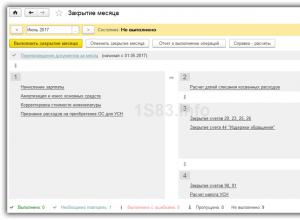
Списание ос в 1 с 8.3 пошагово. Учет основных средств. Прочие справочники и документы из раздела "Основные средства"
Основными средствами называется то имущество, которое используется в качестве средств труда более 12 месяцев, стоимостью от 100 000 рублей. Учет основных средств в 1С 8.3 автоматизирован на 100%. Сначала в 1С Бухгалтерия для ОС оформляется . Далее их прин
Новый год

Руководитель «Просто молоко» Марат Муратов рассказал о завершении банкротства агрохолдинга «Вамин
"1С:Предприятие 8" помогло крупнейшему в Татарстане сельскохозяйственному предприятию "Сет иле" на 30% улучшить выполнение производственного плана Специалисты компании "1С:Первый БИТ" (Казань) завершили внедрение системы "1С:Бухгалтерия сельскохозяйственн
